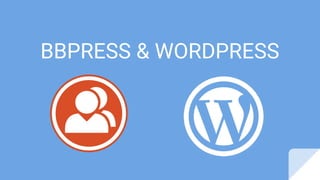
BBPress & WordPress | Mafaldida
- 2. Cos’è BBPress Bbpress è la soluzione offerta dagli sviluppatori di wordpress per creare un forum perfettamente integrato con il cms principale. Le funzionalità del forum sono parecchio ridotte rispetto a quelle offerte dai cms specifici. Il punto forte di bbpress è la sua facilità di utilizzo e leggerezza. Con bbpress possiamo ottenere un risultato simile a quello del forum di supporto di worpdress.org oppure allo stesso sito ufficiale di bbpress. 2
- 3. Come installare BBPress Bbpress è un plugin quindi per funzionare ha bisogno di una normale installazione di wordpress. Bbpress può essere scaricato in diversi modi ● direttamente nell’amministrazione del nostro sito (plugin>aggiungi nuovo) ● nel sito wordpress.org/plugins/ ● nel sito degli sviluppatori bbpress.org/download/ 3
- 4. Configurare il plugin BBPress Una volta installato ed attivato dalla sezione “Plugin” del pannello di amministrazione di WordPress, dovresti vedere nella sidebar di sinistra 3 nuove voci: ● “Forums” ● “Topic” ● “Replies” E nelle “Settings” ovvero le “Impostazioni”, troverai una nuova voce chiamata“Forums”. Qui troverai le impostazioni principali del forum. 4
- 5. In “Main Setting” troverai: ● Lock Post Editing After: Dopo quanto tempo non si può modificare il post; ● Throttle time: Dopo quanto tempo può essere inviato un nuovo post; ● Allow favorites: Permette agli utenti di segnare sotto “Preferito” un post; ● Allow Subscriptions: Permette agli utenti di proporre argomenti; ● Allow anonymous Posting: Permette agli utenti senza account di scrivere un post; In “Per Page”: ● Topics: Numero di argomenti per pagina; ● Replies: Numero di risposte per pagina; ● In “Per RSS Feed”: ● Topics: Numero di argomenti per pagina nel Feed; ● Replies: Numero di risposte per pagina nel Feed; ● In “Archive Slugs”: ● Forum base: Impostare gli archivi in base ai forum; ● Topic Base: Impostare gli archivi in base agli argomenti; 5
- 6. In “Single Slugs”: Basta lasciare le impostazioni di default. Alla fine clicca su “Save Changes” e salverai la configurazione, che ovviamente potrai andare a modificare in qualsiasi momento qualora non corrispondesse più a ciò che desideri. 6
- 7. Creazione nuovo forum Ora passa il cursore sulla nuova voce “Forums” che trovi nella sidebar di sinistra e poi clicca su “New Forum”. Ti si aprirà una pagina come se stessi creando un nuovo articolo o una nuova web page. Adesso quello che dovrai fare è: ● Scrivere un titolo; ● Scrivere un testo; ● Regolare i “Forum Attributes”; 7
- 8. In quest’ultima sezione che troverai a destra dell’editor di testo, potrai impostare le seguenti opzioni: Type: Puoi scegliere tra un forum o una categoria del forum; Status: Lo stato può essere aperto o chiuso; Visibility: Puoi decidere o meno se renderlo pubblico; Parent: Puoi decidere se questo forum è più o meno importante di altri; Order: Puoi decidere l’ordine del forum; Adesso clicca sulla anteprima per vedere il tuo primo forum nella pagina. Se così non dovesse essere vai su “Settings” e poi su “Permalinks”. Qui clicca su “Save changes”, anche se non hai modificato nulla. Ora dovresti vedere il primo abbozzo di forum, che da questo momento potrai ampliare e caratterizzare ancora a tuo piacimento. Devi solamente aggiungere l’argomento della discussione, impostare un testo, dei tag, la tipologia di argomento e decidere se ricevere una email ad ogni interazione con essa. Una volta fatto tutto clicca su “Submit”. Il tuo Forum a questo punto è creato, pronto a ricevere messaggi e ad ospitare il dialogo dei tuoi utenti. 8
- 9. Gestione Forum e varie opzioni 9
- 10. 1. Forum Nella sezione forum possiamo aggiungere e modificare gli argomenti del forum. Ciascun argomento può essere salvato come categoria o come forum vero e proprio. Attraverso il menu a tendina Genitorepossiamo stabilire la relazione tra i vari forum. Ad esempio un ipotetico forum ‘wordpress‘ appartiene alla categoria ‘cms’ e a sua volta è il genitore di un forum secondario ‘bbpress’. Le impostazioni di visibilità permettono di rendere un forum pubblico, privato o nascosto. 10
- 11. 2. Discussioni Sotto la voce discussioni possiamo aggiungere o modificare i nuovi topic. Naturalmente vedremo l’elenco di tutte le discussioni, anche quelle create dagli utenti nel frontend. Ad ogni discussione può essere attribuito un tipo: normale, in evidenza, super evidenza. Una discussione in super evidenza risulta prima in tutti i forum non solo in quello di appartenenza. Un topic può essere aperto, chiuso, segnalato come spam, o in attesa. Ogni discussione appartiene a un forum genitore. Il sistema dei tag permette una sistemazione trasversale di tutte le discussioni. I tag discussionecostituiscono una tassonomia separata rispetto ai tag classici degli articoli (sono registrati con lo slugtopic-tag). 11
- 12. 3. Repliche Sotto Repliche troviamo la lista di tutte le risposte alle discussioni. Le informazioni che troviamo per ogni risposta riguardano: forum di appartenenza, id del post relativo alla discussione e alla risposta, id dell’autore della risposta. 12
- 13. Impostazioni > Forum In questa schermata possiamo modificare il comportamento del forum attraverso una serie di opzioni organizzate in vari gruppi. Impostazioni utente Forum Possiamo modificale il ruolo predefinito per i nuovi iscritti, la possibilità di scrivere per gli utenti non loggati, limitare l’invio eccessivo di messaggi o disabilitare le modifiche dopo un certo tempo di inattivitò. Formattazione Post Troviamo elencate tutte le caratteristiche del forum. Ciascuna caratteristica può essere attivata o disattivata tramite checkbox. Ad esempio possiamo disabilitare i tag discussione o la possibilità per gli utenti di sottoscrivere o mettere tra i preferiti un topic. Topic e risposte per pagina e per pagina RSS Possiamo indicare il numero di discussioni e repliche da mostrare sia nelle pagine che nei feed rss. 13
- 14. >> Struttura Permalink Con i prossimi due gruppi di opzioni influenziamo la struttura degli url di bbpress, quindi è fare alcune prove prima di individuare la struttura più adatta. Abbreviazione root del forum Permette di personalizzare il nome della root del forum (di default = forums). La root è pagina dove comparirà l’elenco di tutti i forum o, a scelta, dei dopic a partire dal più recente. La root compare anche nella struttura dei permalink prima dei forum. Le url avranno una struttura simile aforums/forum/nome- forum. È possibile non utilizzare la root come prefisso togliendo la relativa spunta. Abbreviazioni singolo forum Possiamo scegliere di modificare le abbreviazioni di default per forum, topic-tag, search, ecc.. I testi tradotti compariranno anche nella struttura degli url. Abbreviazioni utente forum Sono i testi tradotti che compaiono nei profili utente. Comprendono i nomi dei link alle discussioni aperte, preferite, alle sottoscrizioni, ecc.. 14
- 15. Strumenti > Forum Nella scheda strumenti>forum sono presenti tre schede che permettono rispettivamente di riparare le relazioni tra discussioni, le risposte e forum nel caso siano sfasate, di importare un forum o di ripristinare il forum come una nuova installazione. 15
- 17. Dopo l’istallazione di bbpress verranno aggiunti 6 widget nella sezione aspetto>widget. Ogni widget permette di inserire una funzionalità nelle sidebar del tema. 1. Discussioni recenti (in ordine cronologico o in base alla popolarità) 2. Lista discussioni viste (visibile ai soli utenti registrati) 3. Repliche recenti 4. Form di ricerca del forum 5. Lista forum 6. Widget per il login (con un link opzionale alla pagina di registrazione) 17
- 18. Shortcode BBPress Gli shortcode svolgono una funzione simile ai widget, cioè permettono di inserire porzioni di template già pronti all’interno del tema. Uno shortcode ha la forma di un testo inserito tra parentesi quadre [shortocode]. Uno shortcode può essere utilizzato in tre modi: 1. Può essere inserito in un post o una pagina come fosse del testo normale. 2. In un widget di testo se vogliamo che compaia nella sidebar. 3. direttamente nel codice php <?php echo do_shortcode( '[shortcode]' ); ?> 18
- 19. Elenco Shortcode BBPress Ecco un elenco di shortcode di bbpress divisi per categorie Forum [bbp-forum-index] – Elenco di tutti i forum attivi. [bbp-forum-form] – Inserisce il form per creare un nuovo forum da frontend. [bbp-single-forum id=$forum_id] – Mostra le discussioni di un singolo forum, es [bbp-single-forum id=41] Discussioni [bbp-topic-index] – Mostra le ultime 15 discussioni inserite in generale nel sito senza considerare il particolre forum. [bbp-topic-form] – Inserisce il form per la creazione di una discussione. È possibile scegliere in un secondo momento lo specifico forum [bbp-topic-form forum_id=$forum_id] – Come il precedente però specifichiamo direttamente il forum. [bbp-single-topic id=$topic_id] – Mostra una singola discussione [bbp-single-topic id=4096] 19
- 20. Repliche [bbp-reply-form] – Mostra il form per rispondere a una discussione [bbp-single-reply id=$reply_id] – Mostra una risposta specifica [bbp-single-reply id=3453] Tag discussione [bbp-topic-tags] – Crea una tag cloud [bbp-single-tag id=$tag_id] – Visualizza un eleco di discussioni associate a un tag eg. [bbp-single-tag id=64] Viste [bbp-single-view] Mostra i topic associati a una specifica vista. Per ora possiamo utilizzare due viste: 1) ‘popular’ [bbp-single-view id=”popular”] – topic più commentati 2) ‘No Replies’ [bbp-single-view id=”no-replies”] – topic senza risposta 20
- 21. Ricerca [bbp-search] – Visualizza l’input di ricerca [bbp-search-form]– Inserisce il form di ricerca. Account utenti [bbp-login] – Schermata di login. [bbp-register] – Schermata di registrazione. [bbp-lost-pass] – Schermata per recuperare la password. Statistiche forum [bbp-stats] – Elenco di statistiche del forum, come numero forum e utenti registrati. 21
- 22. Creare un Tema BBPress Per creare un tema per bbpress possiamo partire da un child theme oppure da un tema semplice con almeno i file principali come index.php, page.php, style.css e functions.php. All’interno della cartella principale del tema è necessario copiare i file template di default presenti all’interno del plugin. Possiamo trovare questi file nella cartella bbpress>templates>default>bbpress. Il passaggio successivo consiste nel capire quali file partecipano alla creazione di una determinata pagina e quindi cominciare con le modifiche a livello di codice html/php. 22
- 23. I file possono essere raggruppati in 6 tipi asseconda del prefisso: 1. content-: generano i contenuti delle discussioni e dei forum. Ad esempio content-single-topic.phpgenera il contenuto di una discussione, content-archive-forum.php l’elenco dei forum e così via.. includono di solito altri template come i vari loop. 2. feedback-: contengono il codice che crea gli avvisi. Ad esempio feedback-no-access.php viene incluso se non abbiamo i privilegi per vedere un forum. 3. form-: creano i form per inserire nuovi topic, rispondere alle discussioni, ecc.. 4. loop-: generano frammenti di codice che si ripetono sempre uguali. Un esempio può essere loop-single-replay.php che crea il codice html di ogni singolo intervento del forum. 5. pagination- : servono per la paginazione delle discussioni. 6. user- : sono i file che dobbiamo aprire se vogliamo modificare il profilo utente, l’elenco delle discussioni create da un utente, i topic preferiti, la pagina di modifica del profilo ecc… 23
- 24. Plugin utili per BBPress 24
- 25. 1. Basic user avatars Aggiunge il supporto alle immagini di profilo che possono essere caricate direttamente da frontend. Si integra automaticamente nella pagina di modifica del profilo oppure può essere richiamato tramite shortcode [basic-user-avatars]. 25
- 26. 2. Bbpress moderation Aggiunge una nuova pagina di opzioni sotto impostazioni>bbpress moderation. Il plugin permette di moderare le discussioni, le risposte, solo la prima discussione aperta da un nuovo utente, ricevere un’email di notifica quando un topic è in attesa di moderazione. 26
- 27. 3. Orbisius bbpress enhancer Ottimo plugin che permette di cambiare l’ autore di un topic o una risposta. È utilie quando vogliamo creare discussioni con utenti fittizi. 27
- 28. Grazie Mafaldida sono la giulia costa che nel web si aggira per i vicoli digitali col nome mafaldida. 28
